win10查看系统安装时间!超简单两步教程
时间:2025-06-23 10:03:09 493浏览 收藏
想知道你的Win10系统是什么时候安装的吗?还在苦苦寻找查看系统安装日期的方法?别担心,本文教你简单两步,轻松搞定!无需下载任何软件,只需打开Win10自带的命令提示符,输入特定指令,即可快速查看系统初始安装日期。不仅如此,`systeminfo`命令还能帮你获取系统版本、硬件配置等详细信息,堪称Win10系统检测利器。赶紧来学习,掌握这个实用小技巧吧!
如何查询系统安装日期?最近有不少小伙伴询问如何在windows10系统里查看系统安装的具体时间呢?今天就给大家分享一下具体的操作步骤,有需求的朋友赶紧来看看吧!
Win10系统查看安装日期的方法如下:
1、在开始菜单上单击鼠标右键,此时会弹出一个菜单,从菜单中选择【命令提示符(管理员)】;
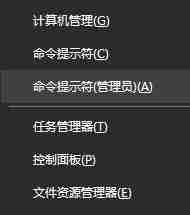
2、在打开的命令提示符窗口内输入:systeminfo | find "初始安装日期" 并按下回车键,随后系统会开始搜索并显示系统的初始安装日期,如下图所示:
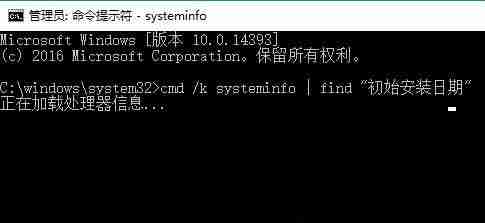
3、等待几秒钟后,您就能在命令提示符窗口中找到系统的初始安装日期了。
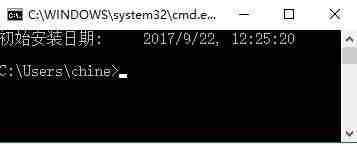
systeminfo 命令不仅可以查看系统初次安装的时间,还可以获取主机名、操作系统名称、版本号、制造商信息、配置详情、构件类型、注册人信息、组织信息、产品ID、处理器型号、BIOS版本、Windows目录路径、系统目录路径、启动设备、区域设置、输入法设置、时区、物理内存总量、可用内存、虚拟内存使用情况以及页面文件所在位置等详细数据,这是一款非常实用且内置的系统检测工具!
以上就是为大家整理的关于Win10系统查看安装日期的方法,希望能帮到大家!
好了,本文到此结束,带大家了解了《win10查看系统安装时间!超简单两步教程》,希望本文对你有所帮助!关注golang学习网公众号,给大家分享更多文章知识!
-
501 收藏
-
501 收藏
-
501 收藏
-
501 收藏
-
501 收藏
-
133 收藏
-
216 收藏
-
134 收藏
-
454 收藏
-
312 收藏
-
125 收藏
-
460 收藏
-
371 收藏
-
200 收藏
-
320 收藏
-
264 收藏
-
338 收藏
-

- 前端进阶之JavaScript设计模式
- 设计模式是开发人员在软件开发过程中面临一般问题时的解决方案,代表了最佳的实践。本课程的主打内容包括JS常见设计模式以及具体应用场景,打造一站式知识长龙服务,适合有JS基础的同学学习。
- 立即学习 543次学习
-

- GO语言核心编程课程
- 本课程采用真实案例,全面具体可落地,从理论到实践,一步一步将GO核心编程技术、编程思想、底层实现融会贯通,使学习者贴近时代脉搏,做IT互联网时代的弄潮儿。
- 立即学习 516次学习
-

- 简单聊聊mysql8与网络通信
- 如有问题加微信:Le-studyg;在课程中,我们将首先介绍MySQL8的新特性,包括性能优化、安全增强、新数据类型等,帮助学生快速熟悉MySQL8的最新功能。接着,我们将深入解析MySQL的网络通信机制,包括协议、连接管理、数据传输等,让
- 立即学习 500次学习
-

- JavaScript正则表达式基础与实战
- 在任何一门编程语言中,正则表达式,都是一项重要的知识,它提供了高效的字符串匹配与捕获机制,可以极大的简化程序设计。
- 立即学习 487次学习
-

- 从零制作响应式网站—Grid布局
- 本系列教程将展示从零制作一个假想的网络科技公司官网,分为导航,轮播,关于我们,成功案例,服务流程,团队介绍,数据部分,公司动态,底部信息等内容区块。网站整体采用CSSGrid布局,支持响应式,有流畅过渡和展现动画。
- 立即学习 485次学习
